Geocoördinaten
Geocoördinaten zijn de coördinaten waarmee een locatie op aarde wordt vastgelegd met een lengte- en een breedtegraad.
Deze coördinaten worden in OfficeHeart gebruikt voor de weergave van relaties op de kaart, het selecteren van relaties per regio en voor navigatiedoeleinden vanuit de App.
Coördinaten op basis van het adres
Standaard worden de geocoördinaten automatisch opgehaald op basis van het adres. Wanneer er een bezoekadres is opgegeven dan wordt dat gebruikt. Als het bezoekadres ontbreekt wordt het postadres hiervoor gebruikt.
Bijwerken, selecteren en verwijderen
Het automatisch ophalen van de coördinaten wordt op de achtergrond met enige vertraging uitgevoerd.
Vanuit het contextmenu kan met de optie “Geolocatie bijwerken” de coördinaten direct worden opgehaald.
Wanneer het er geen (volledig) adres bekend is, of wanneer de locatie zich bv. ergens in een buitengebied bevind kunnen de coördinaten op de kaart worden geselecteerd met de optie “Geolocatie op de kaart selecteren”.
De geolocatie kan worden verwijderd met de optie “Coördinaten verwijderen”.
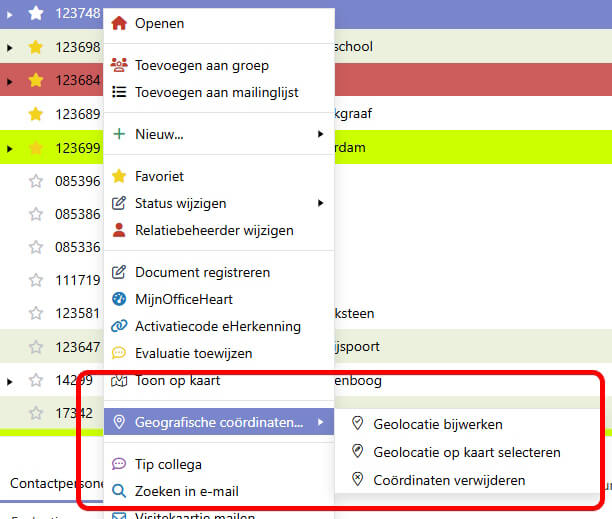
Met het verwijderen van de geocoördinaten zal op de achtergrond opnieuw worden geprobeerd om de coördinaten op te halen aan de hand van het adres. Wanneer de relatie dus een geldig adres heeft zal het verwijderen van de geolocatie niet zo veel zin hebben.
De verwijderoptie kan wel goed worden gebruikt om een eerdere op de kaart geselecteerde locatie te verwijderen.
Locatie selecteren op de kaart
Met de contextmenuoptie “Geolocatie op kaart selecteren” wordt er een kaart getoond. Door op de gewenste locatie te klikken wordt er een marker gezet.
Klik op “Bijwerken” om de geselecteerde locatie op te slaan bij de relatie.
Bovenaan de kaart staat een zoekvakje. Hiermee kan er worden gezocht op de kaart. Bij een of meerdere overeenkomsten wordt er een marker op de eerste overeenkomst geplaatst. De kaart scrolt dan ook naar die locatie zodat de gevonden overeenkomst in het midden van het scherm wordt getoond.
Als er geen overeenkomsten zijn wordt er geen marker weergeven.
Het bijwerken van een locatie kan alleen wanneer er een marker op de kaart is geselecteerd.
Een andere locatie selecteren dan het adres
Wanneer om welke reden dan ook een andere geolocatie gewenst is dan de geolocatie welke aan het adres is gekoppeld pas dan de geolocatie aan via “Geolocatie op kaart selecteren” nadat het adres van die relatie is ingevuld en opgeslagen.
